Inställningarna som konfigurerats på varje flik vid utskrift kan sparas som Favoriter.
Genom att spara utskriftsinställningar som används ofta eller komplicerade inställningar
under olika namn kan du enkelt välja dessa inställningar nästa gång du behöver dem.
Inställningar kan sparas via flikarna i skrivardrivrutinens egenskapsfönster. De konfigurerade
inställningarna på varje flik visas när du sparar dem, vilket ger dig en översikt
av inställningarna allteftersom du sparar dem.
Välj maskinens skrivardrivrutin i programmets skrivarfönster, och klicka sedan på knappen [Inställningar].
Registrera skrivarinställningar.
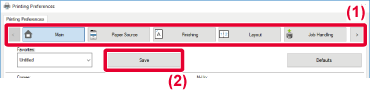
Kontrollera och spara inställningarna.
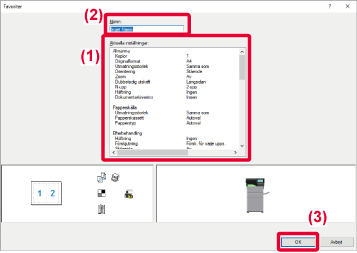
Du kan ange sparade favoriter genom att klicka en gång för att aktivera inställningar
som används ofta eller avancerade inställningar för utskriften.
Välj maskinens skrivardrivrutin i programmets skrivarfönster, och klicka sedan på knappen [Inställningar].
Välj favoritinställningar.
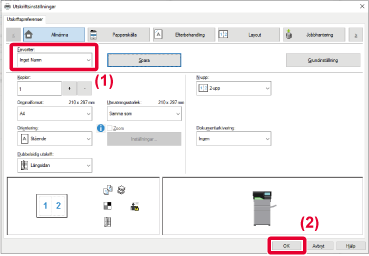
Starta utskriften.
Du kan ändra standardinställningarna för skrivardrivrutinen.
De ändringar du gjorde i skrivardrivrutinens egenskapsfönster när du skrev ut från
applikationen återgår till de standardinställningar som är angivna här när du stänger
applikationen.
Klicka på [Start], välj [Inställningar] → [Enhet] → [Skrivare och skannrar].
Klicka på namnet på maskinens skrivardrivrutin och klicka på [Hantera].
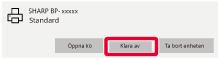
Klicka på [Start].
Konfigurera inställningarna, och klicka sedan på knappen [OK].
Förklaringar av inställningarna finns i skrivardrivrutinens hjälpfunktion.När du använder den här maskinen som en delad skrivare och "Favorit" är inställt i
skrivardrivrutinen för den delade servern, kan inställningen även användas på den
delade destinationen.
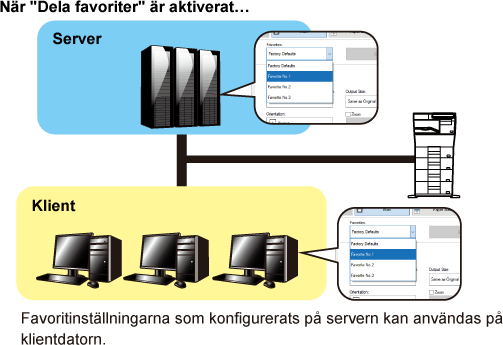
Klicka på [Start], välj [Inställningar] → [Enhet] → [Skrivare och skannrar].
Klicka på namnet på maskinens skrivardrivrutin och klicka på [Hantera].
Klicka på [Egenskaper för skrivare].
Konfigurera delningsinställningarna.
 .
.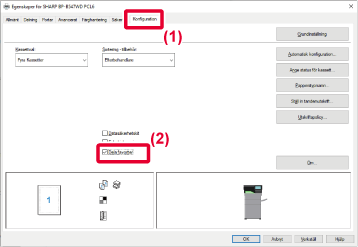
Version 02a / bpb547pw_usr_02a_sv